[無線路由器] 如何在路由器設置2.5G或10G 為優先連接的WAN接口?
當您的路由器規格支持多個WAN口時,路由器可以選擇要使用哪一個WAN接口來連接調制解調器/光貓連接到互聯網。
若您是要在路由器設置雙線路,請參考: [無線路由器] 如何設置雙線路
有兩種方式選擇WAN接口:
- 方式1: 在雙WAN頁面設置(若您是已經設置過路由器后想更改優先連接的WAN接口,建議選此方式)
- 方式2: 網絡設置向導(QIS)(若您是第一次設置路由器或已恢復原廠默認值要重新設置路由器,建議選此方式)
注意:
1. 請確認您網線是連接在您要設置的WAN口上,如下圖,在路由器設置首WAN為2.5G后,要從2.5G WAN接口連接調制解調器/光貓。
路由器支持的網絡規格,請至華碩官網產品規格網頁查詢。

2. 關于您連接的調制解調器是否有支持1G以上的帶寬和WAN接口,請聯系您的網絡服務運營商(ISP)。
3. 有關如何確認路由器有線網絡速度,請參考:[無線路由器] 如何在華碩無線路由器區分有線網絡速度和網線類型?
通過華碩路由器Web GUI設置優先連接的WAN接口
方式1 : 在雙線路頁面設置
以下用路由器RT-AX86U 連接2.5G WAN接口舉例
步驟1. 電腦通過有線連接路由器,開啟瀏覽器輸入http://www.asusrouter.com 進入路由器登錄頁面。

注意:若您不知道如何進入路由器控制頁面,可參考:[無線路由器] 如何進入無線路由器管理頁面?
步驟2. 輸入您的華碩路由器賬號和密碼后,點擊[登錄]。
注意:若您忘記您設置的賬號密碼,需要將路由器恢復為原廠默認狀態后再重設密碼。
關于如何將路由器恢復為原廠默認狀態,請參考:[無線路由器]如何將華碩路由器恢復原廠設置?
步驟3. 點擊[外部網絡(WAN)] > [雙線路],到基本設置內的[首WAN]選擇要使用哪一個WAN口,下圖舉例選擇[2.5G WAN],點擊[應用本頁面設置]保存變更即可完成設置。
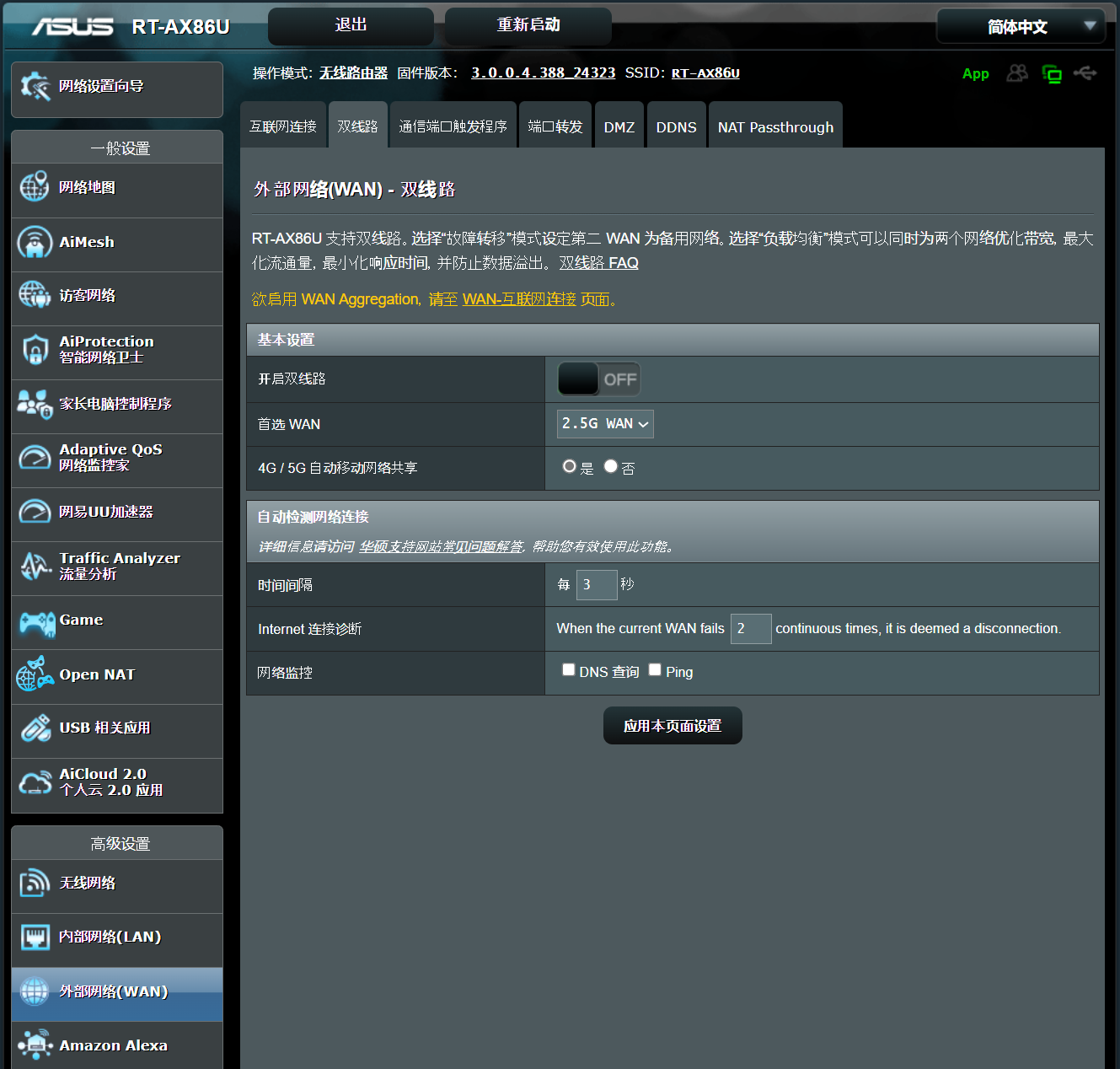
方式2 : 網絡設置向導(QIS)
以下用路由器RT-AX86U 連接2.5G WAN接口為例
步驟1. 計算機與路由器有線連接,輸入http://www.asusrouter.com 進入路由器的網絡設置向導(QIS)

注意:若您不知道如何進入路由器控制頁面,可參考: [無線路由器] 如何進入華碩無線路由器的管理頁面?
步驟2. 點擊[ 高級設置]。
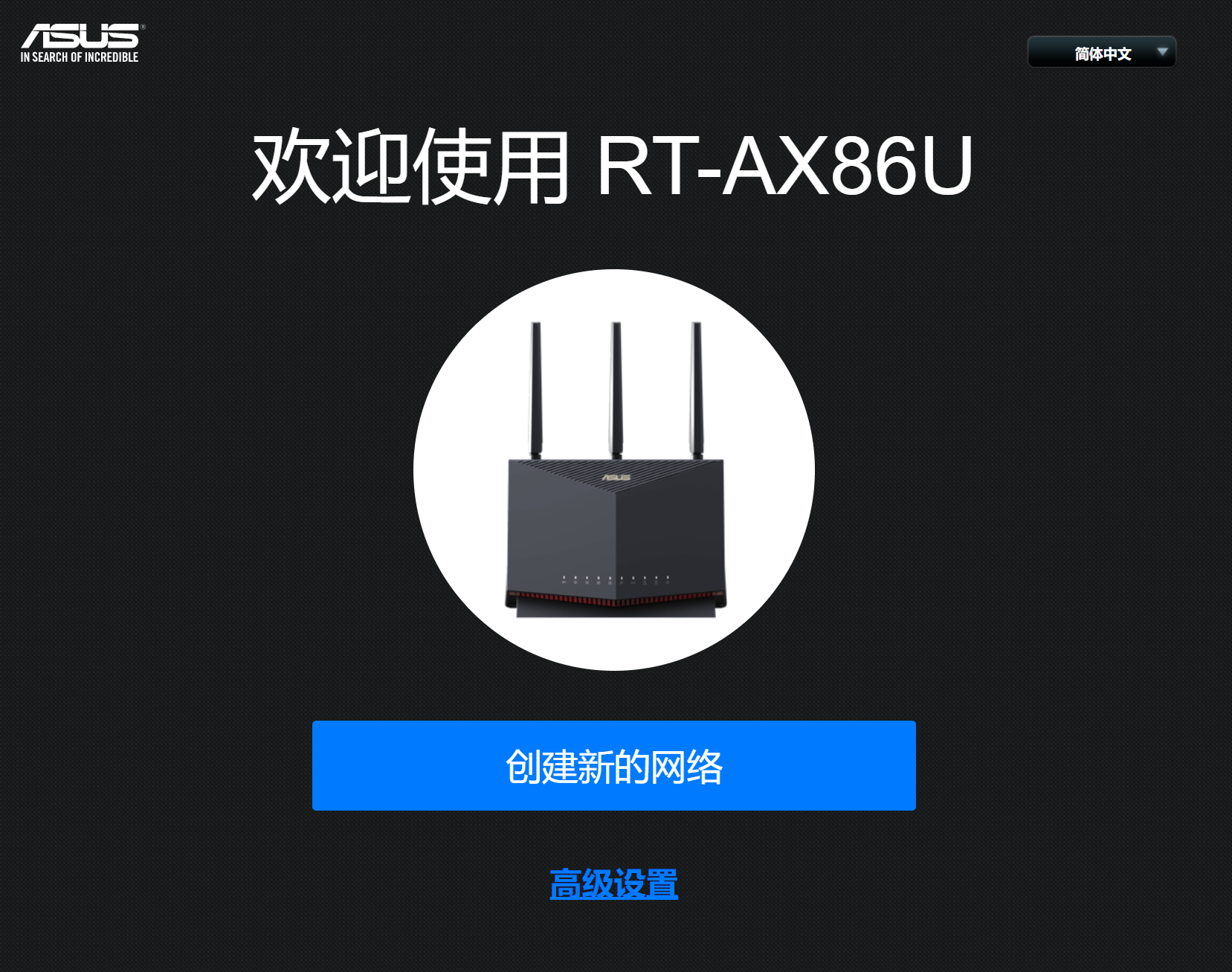
步驟3. 點擊[選擇操作模式]。
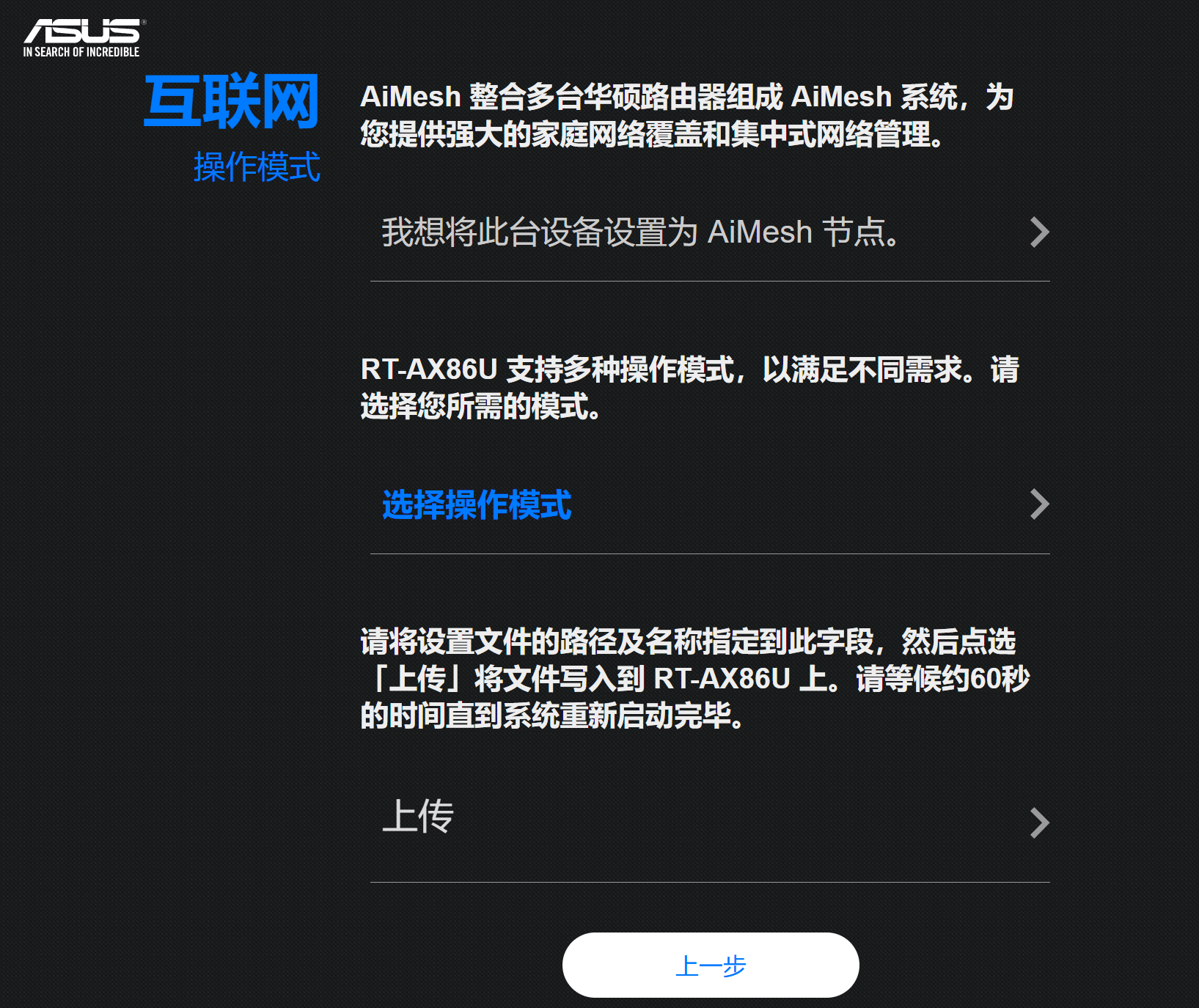
步驟4. 點擊[無線路由器(默認)]。
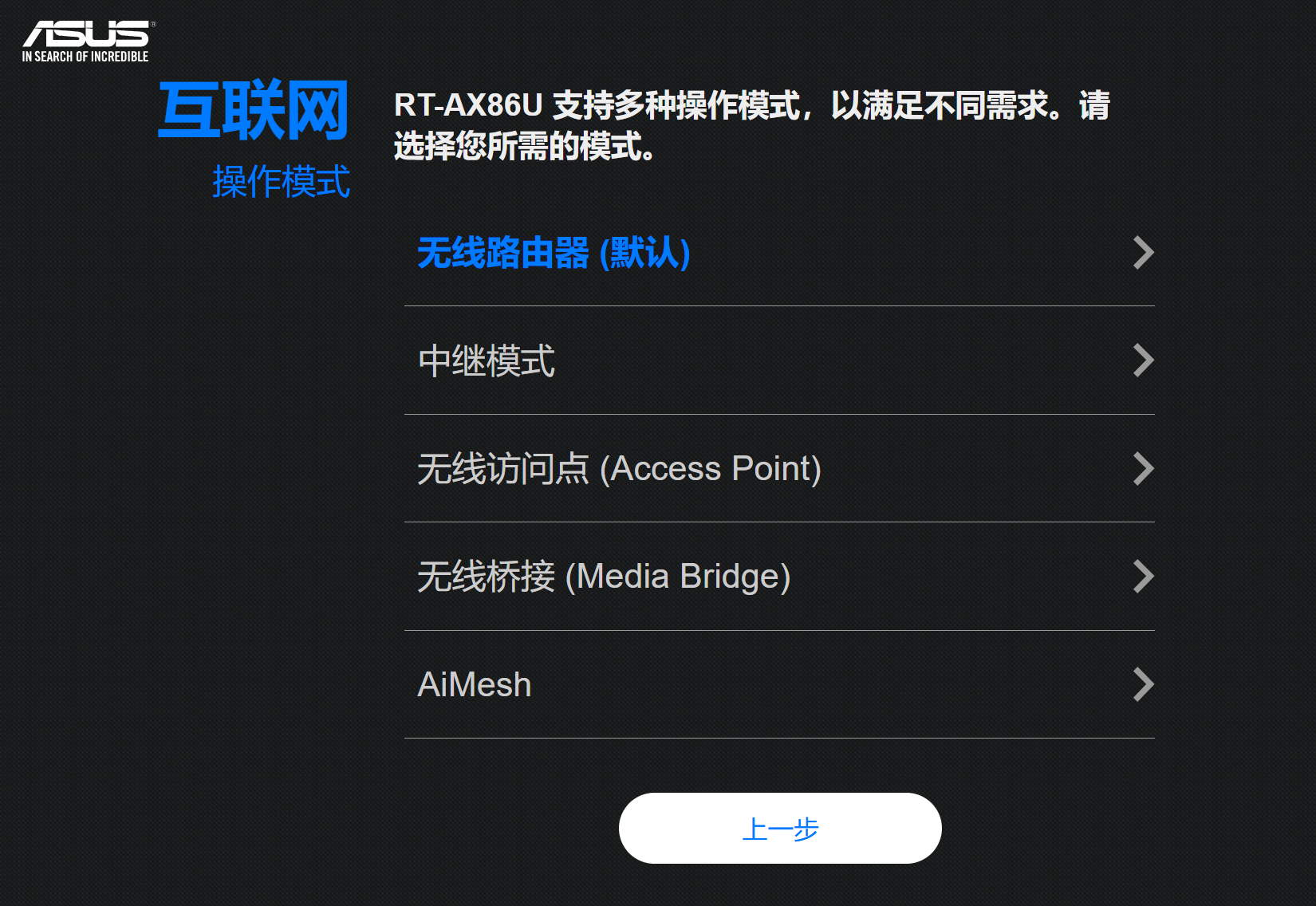
步驟5. 點擊[2.5G WAN]。
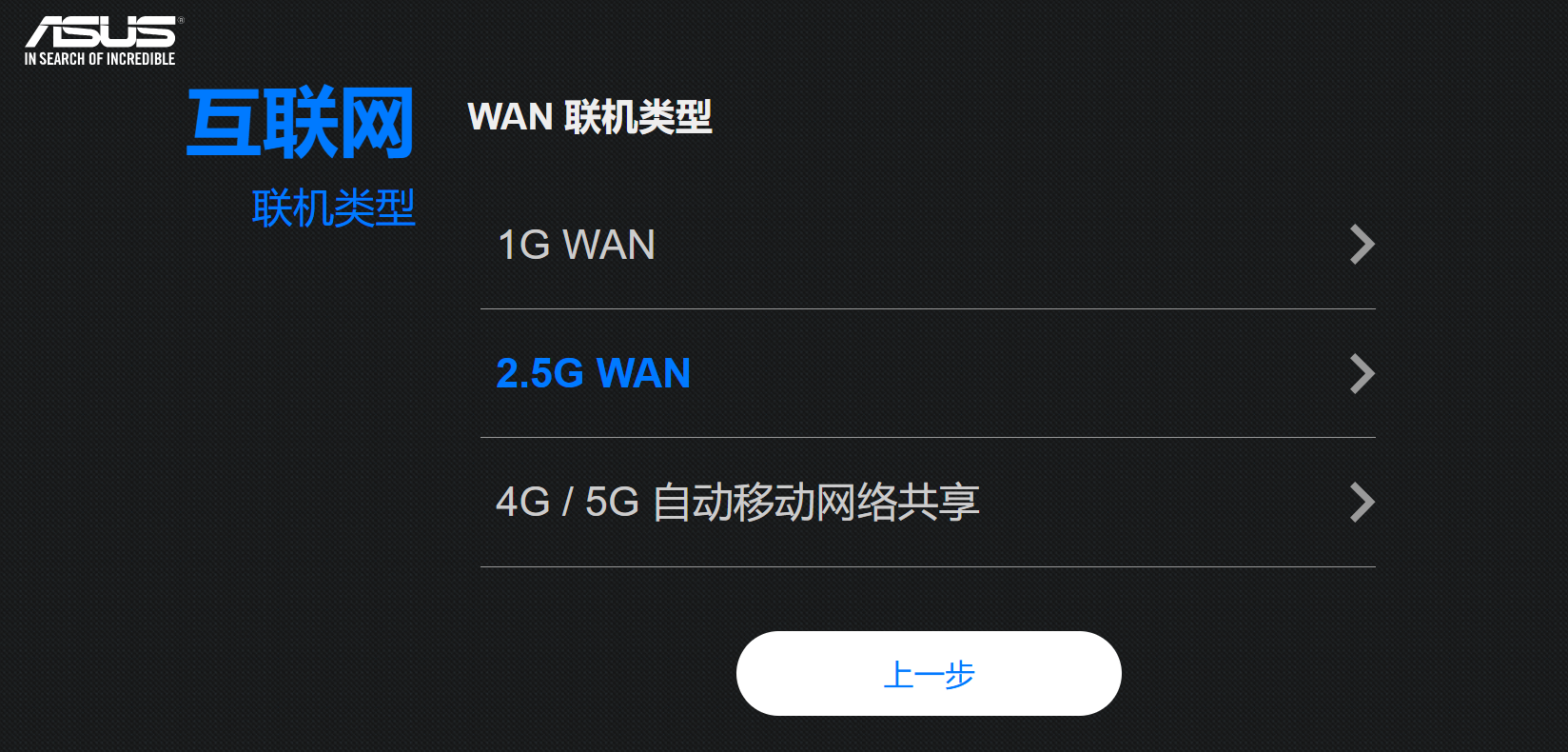
步驟6. 請按您的網絡服務運營商(ISP)所提供的聯機設置方式做選擇并完成設置。
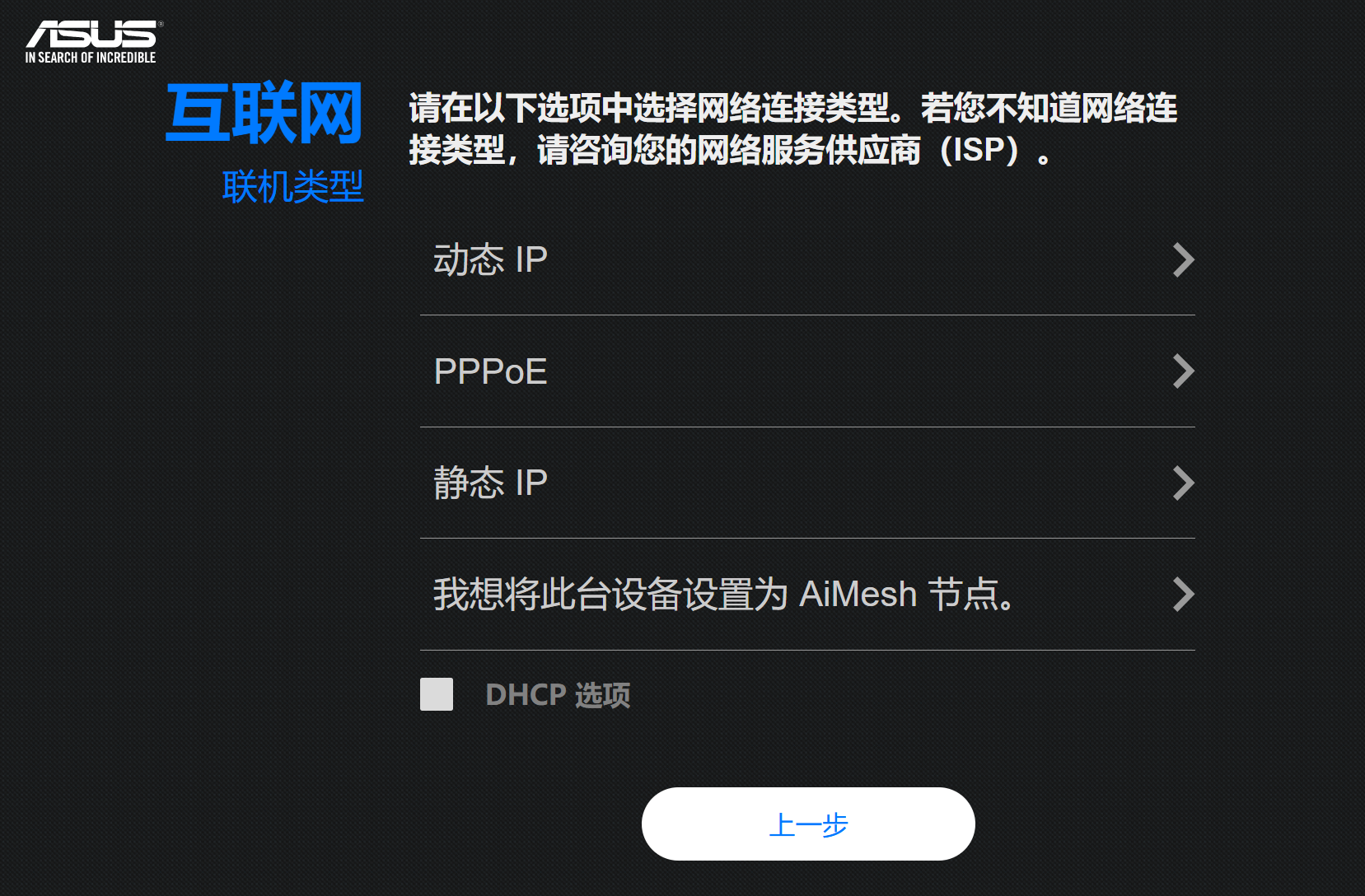
步驟7. 設置無線名稱(SSID)和密碼,然后點擊[應用本頁面設置]。
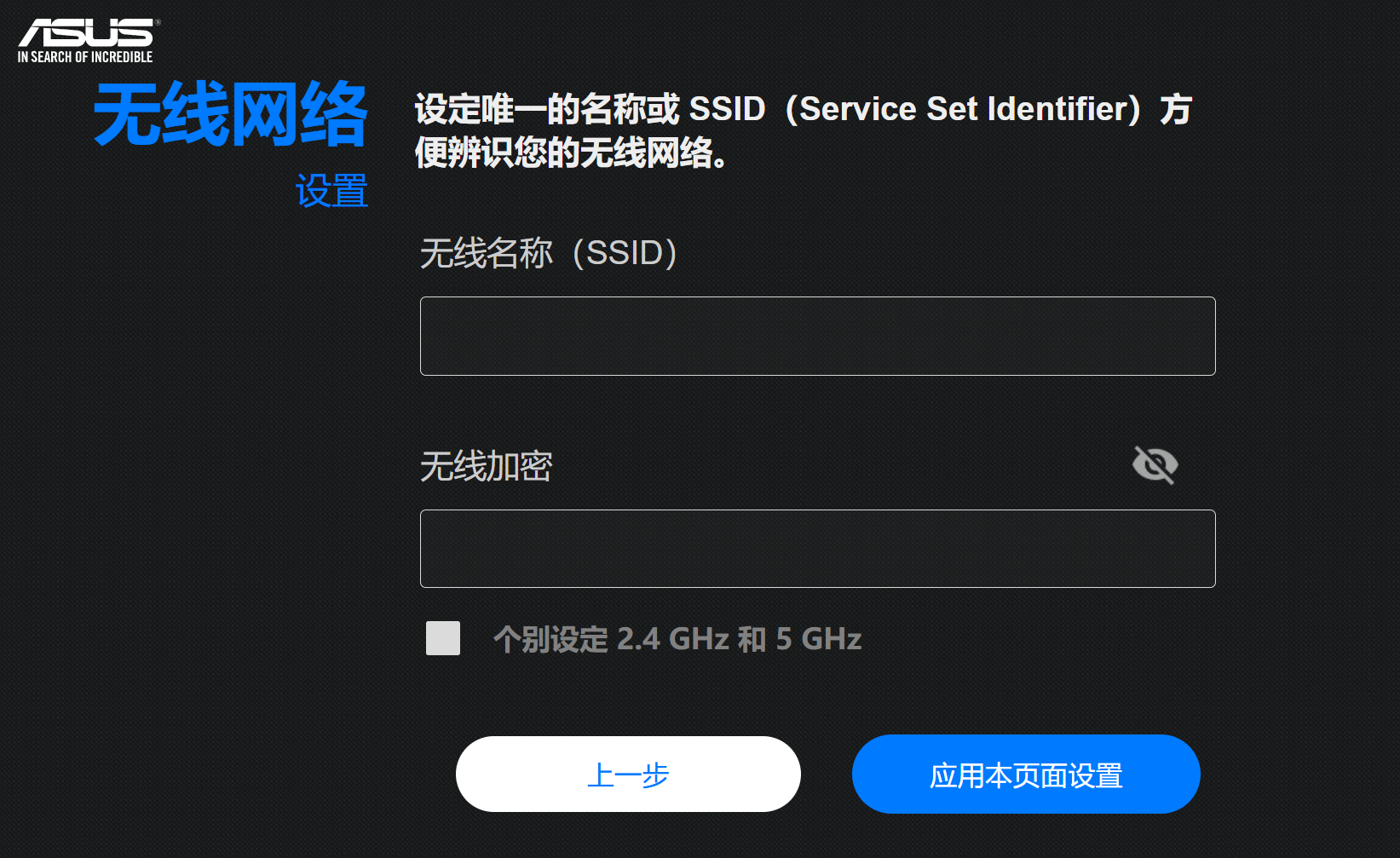
步驟8. 第一次登錄路由器時,需要設置路由器登錄的用戶名稱和密碼,請設置您登錄無線路由器的賬號密碼后,點擊[下一步]進入設置頁面首頁,即可完成設置。
注意: 當您后續要進入無線路由器的控制頁面時,會使用這組賬號密碼登錄。
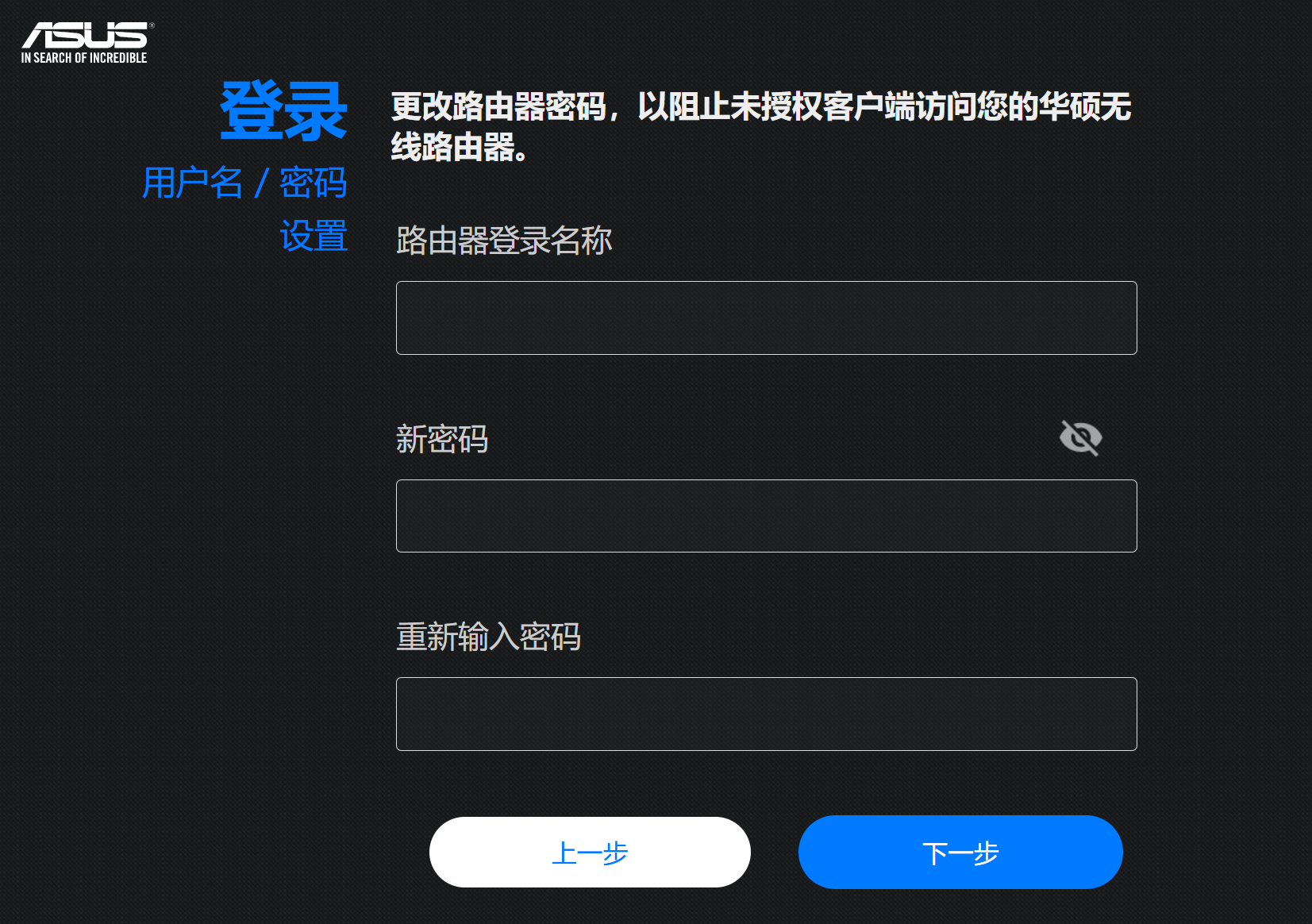
常見問題
Q1. 設置完成后,WAN口狀態還是顯示1G?
A1. 請按以下步驟排查:
(1) 請先確認您的華碩路由器和連接的調制解調器或網絡來源設備的規格都有支持2.5G 或10G。
華碩路由器的規格,請至華碩官網查詢。
您的調制解調器或網絡來源設備是否有支持1G以上的帶寬,請詢問您的網絡服務運營商(ISP)。
(2) 請檢查您使用的網線規格,建議網線規格支持CAT6以上才有支持到最高10G速度,有關網線相關說明,請參考: [無線路由器] 如何在華碩無線路由器辨識有線網絡速度和辨識網線類型?
(3) 確認您的路由器已經更新到最新版官方固件,建議您可以將路由器恢復原廠設置再次重新設置。
相關說明,請參考以下FAQ
Q2. 如何確認已接入路由器的網絡接口信息?
A2. 進入路由器控制頁面后,點擊[網絡地圖] > 點擊中間 [無線安全層級] > 點擊右側系統信息下的[狀態]頁面
> 點擊右側系統信息下的[狀態]頁面
在以太網接口中會顯示有線連接到WAN口信息,如下圖。
有關網絡接口的更多說明,請參考: [無線路由器] 如何在華碩無線路由器辨識有線網絡速度和辨識網線類型?
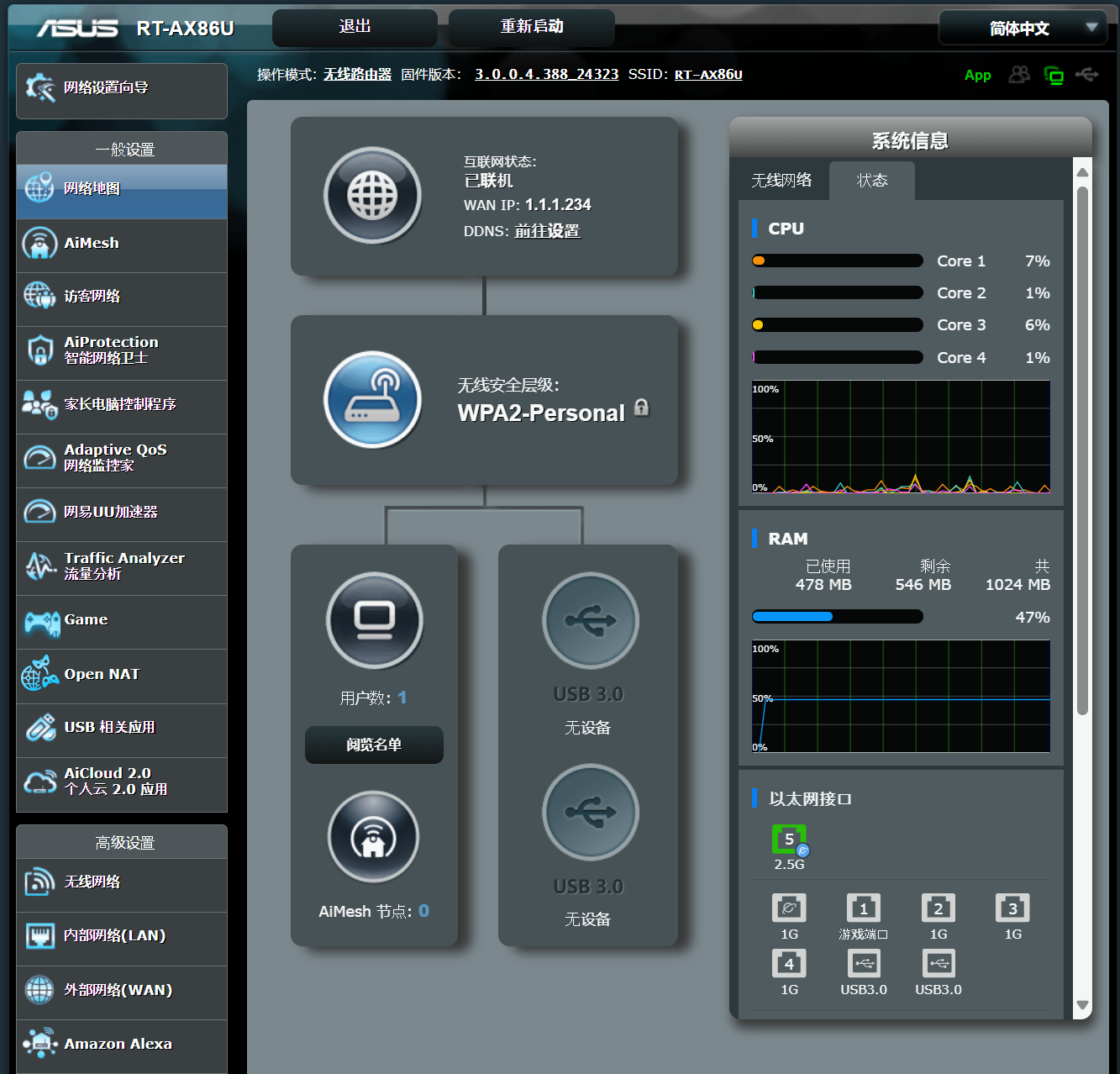
如何取得(Utility / Firmware)?
您可以在華碩下載中心取得最新的軟件、手冊、驅動程序和固件。
如果您需要有關華碩下載中心的更多信息,請參考此鏈接。